 häufiges Problem
häufiges Problem
 So schließen Sie den Browser, der beim Start von Windows 10 automatisch geöffnet wird
So schließen Sie den Browser, der beim Start von Windows 10 automatisch geöffnet wird
So schließen Sie den Browser, der beim Start von Windows 10 automatisch geöffnet wird
Wie schließe ich den Browser, der beim Start von Windows 10 automatisch geöffnet wird? Liebe Freunde, haben Sie bei der Nutzung Ihres Computers schon einmal erlebt, dass der Browser beim Einschalten Ihres Computers automatisch gestartet wurde? Diese Selbststarteinstellung verlangsamt nicht nur den Start des Computers, sondern kann auch dazu führen, dass das System nicht normal startet. Daher möchten viele Benutzer den Dienst deaktivieren, der den Browser automatisch startet, wissen es aber nicht So geht's. Der Editor zeigt Ihnen an, wie Sie den Browser automatisch einschalten und schließen, wenn Windows 10 startet.
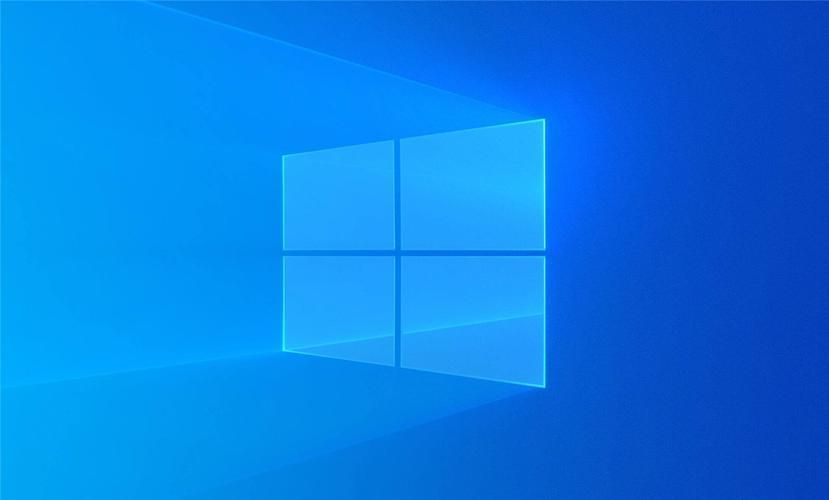 So öffnen und schließen Sie den Browser automatisch, wenn Windows 10 startet
So öffnen und schließen Sie den Browser automatisch, wenn Windows 10 startet
1 Rufen Sie das Windows-System auf und drücken Sie die Tasten Win+R, um das laufende Programm zu öffnen
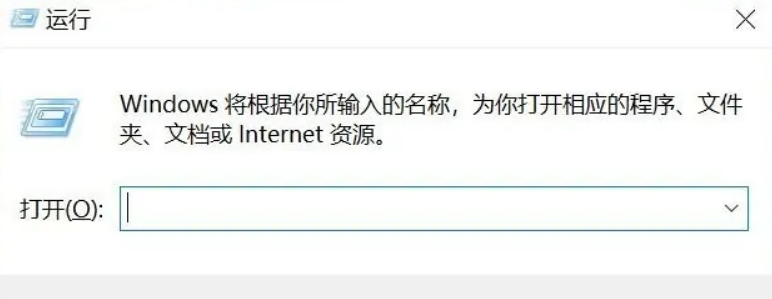 2. Geben Sie gpedit.msc in das Eingabefeld des laufenden Programms ein und klicken Sie auf OK
2. Geben Sie gpedit.msc in das Eingabefeld des laufenden Programms ein und klicken Sie auf OK
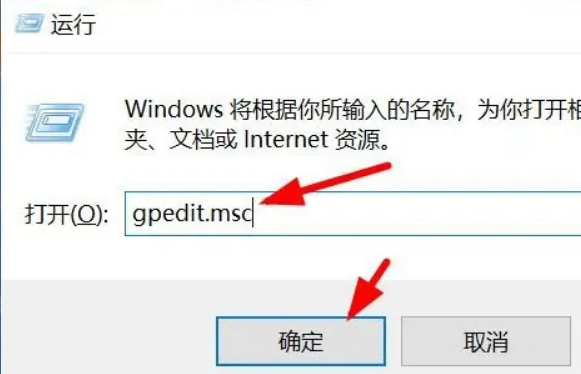 3. Dann öffnen wir den lokalen Richtliniengruppeneditor
3. Dann öffnen wir den lokalen Richtliniengruppeneditor
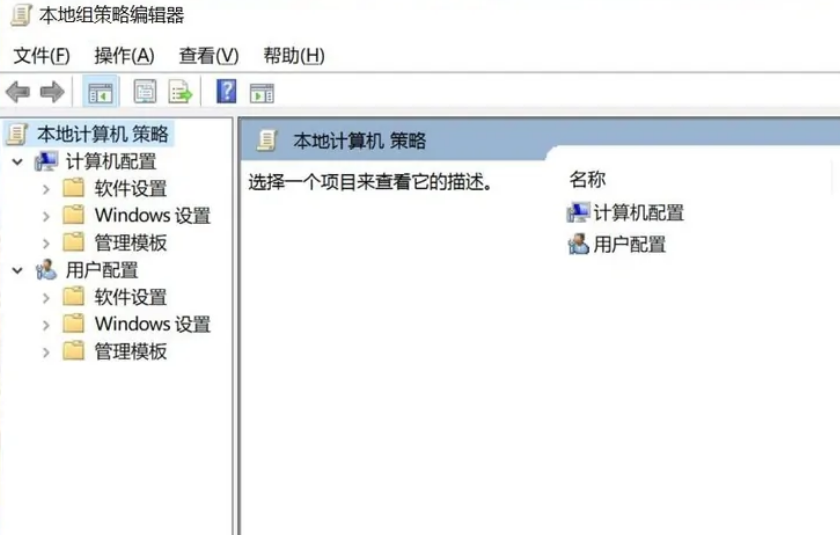 4. Erweitern Sie Computerkonfiguration – Administrative Vorlagen – System – Internetkommunikationsverwaltung – Internetkommunikationseinstellungen, wie in der Abbildung gezeigt:
4. Erweitern Sie Computerkonfiguration – Administrative Vorlagen – System – Internetkommunikationsverwaltung – Internetkommunikationseinstellungen, wie in der Abbildung gezeigt:
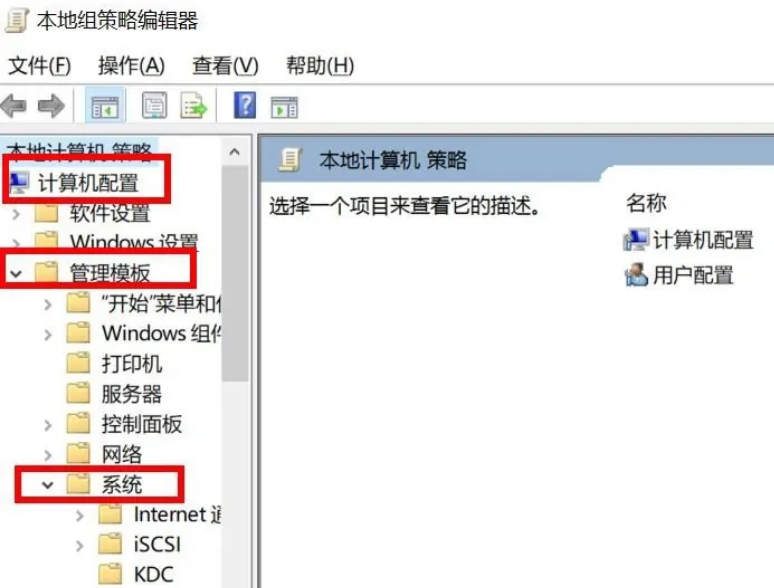
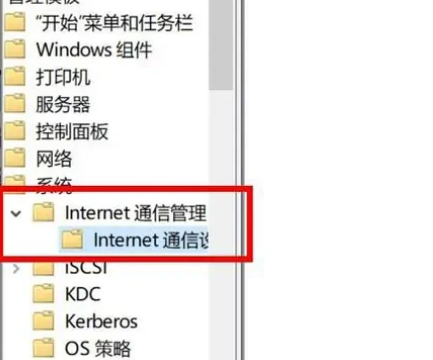 5. Suchen Sie auf der rechten Seite den Aktivitätstest „Windows-Netzwerkverbindungsstatusanzeige schließen“ und doppelklicken Sie, um die Übersetzung zu öffnen
5. Suchen Sie auf der rechten Seite den Aktivitätstest „Windows-Netzwerkverbindungsstatusanzeige schließen“ und doppelklicken Sie, um die Übersetzung zu öffnen
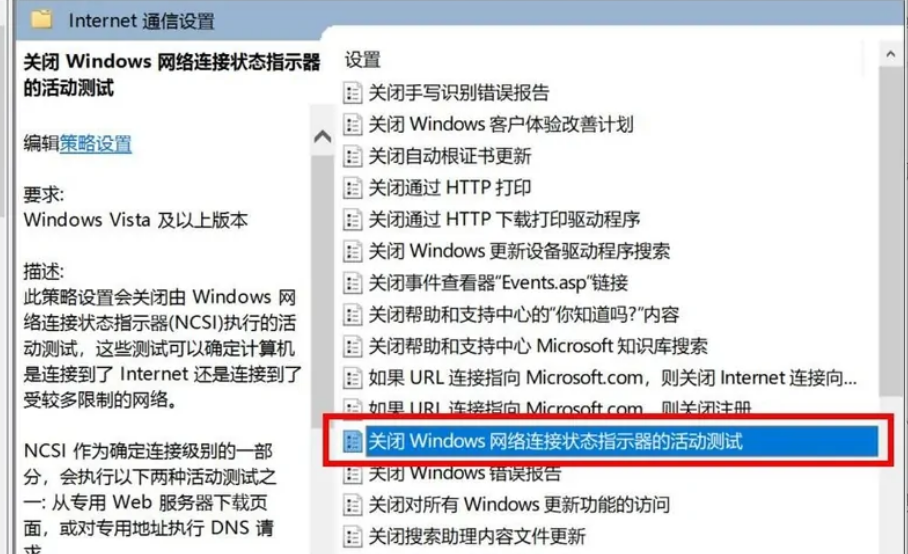 6. Wählen Sie Aktiviert und klicken Sie auf OK
6. Wählen Sie Aktiviert und klicken Sie auf OK
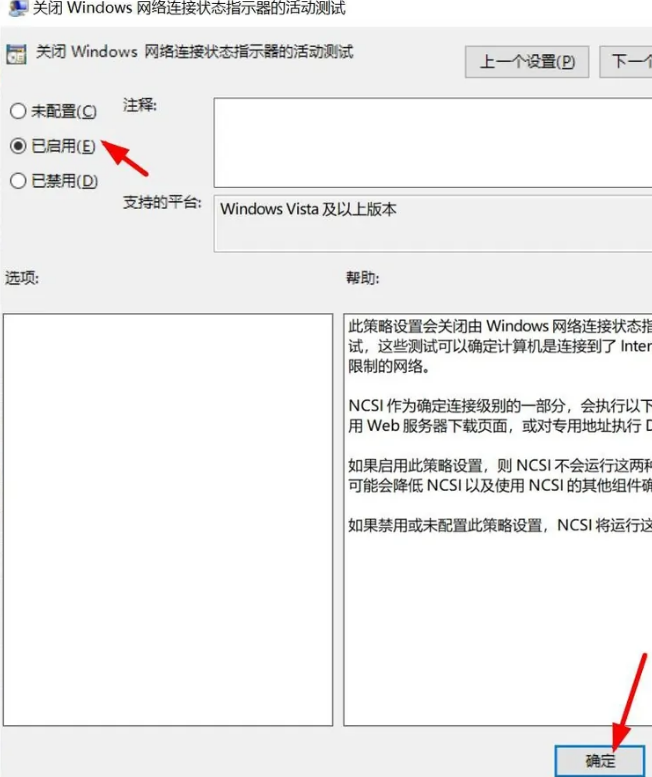 Das ist es
Das ist es
Das obige ist der detaillierte Inhalt vonSo schließen Sie den Browser, der beim Start von Windows 10 automatisch geöffnet wird. Für weitere Informationen folgen Sie bitte anderen verwandten Artikeln auf der PHP chinesischen Website!

Heiße KI -Werkzeuge

Undresser.AI Undress
KI-gestützte App zum Erstellen realistischer Aktfotos

AI Clothes Remover
Online-KI-Tool zum Entfernen von Kleidung aus Fotos.

Undress AI Tool
Ausziehbilder kostenlos

Clothoff.io
KI-Kleiderentferner

Video Face Swap
Tauschen Sie Gesichter in jedem Video mühelos mit unserem völlig kostenlosen KI-Gesichtstausch-Tool aus!

Heißer Artikel

Heiße Werkzeuge

Notepad++7.3.1
Einfach zu bedienender und kostenloser Code-Editor

SublimeText3 chinesische Version
Chinesische Version, sehr einfach zu bedienen

Senden Sie Studio 13.0.1
Leistungsstarke integrierte PHP-Entwicklungsumgebung

Dreamweaver CS6
Visuelle Webentwicklungstools

SublimeText3 Mac-Version
Codebearbeitungssoftware auf Gottesniveau (SublimeText3)

Heiße Themen
 1393
1393
 52
52
 1205
1205
 24
24
 Wie zeige ich die lokal installierte 'Jingnan Mai Round Body' auf der Webseite richtig?
Apr 05, 2025 pm 10:33 PM
Wie zeige ich die lokal installierte 'Jingnan Mai Round Body' auf der Webseite richtig?
Apr 05, 2025 pm 10:33 PM
Mit lokal installierten Schriftdateien auf Webseiten kürzlich habe ich eine kostenlose Schriftart aus dem Internet heruntergeladen und sie erfolgreich in mein System installiert. Jetzt...
 Wie steuern Sie die obere und das Ende der Seiten in den Browser -Druckeinstellungen über JavaScript oder CSS?
Apr 05, 2025 pm 10:39 PM
Wie steuern Sie die obere und das Ende der Seiten in den Browser -Druckeinstellungen über JavaScript oder CSS?
Apr 05, 2025 pm 10:39 PM
So verwenden Sie JavaScript oder CSS, um die obere und das Ende der Seite in den Druckeinstellungen des Browsers zu steuern. In den Druckeinstellungen des Browsers gibt es eine Option, um zu steuern, ob das Display ist ...
 Warum wirkt sich negative Margen in einigen Fällen nicht wirksam? Wie löst ich dieses Problem?
Apr 05, 2025 pm 10:18 PM
Warum wirkt sich negative Margen in einigen Fällen nicht wirksam? Wie löst ich dieses Problem?
Apr 05, 2025 pm 10:18 PM
Warum werden negative Margen in einigen Fällen nicht wirksam? Während der Programmierung negative Margen in CSS (negativ ...
 Wie verwende ich lokal installierte Schriftdateien auf Webseiten?
Apr 05, 2025 pm 10:57 PM
Wie verwende ich lokal installierte Schriftdateien auf Webseiten?
Apr 05, 2025 pm 10:57 PM
So verwenden Sie lokal installierte Schriftartdateien auf Webseiten. Wenn Sie diese Situation in der Webseitenentwicklung gestoßen haben: Sie haben eine Schriftart auf Ihrem Computer installiert ...
 Der Text unter Flex -Layout wird weggelassen, aber der Behälter wird geöffnet? Wie löst ich es?
Apr 05, 2025 pm 11:00 PM
Der Text unter Flex -Layout wird weggelassen, aber der Behälter wird geöffnet? Wie löst ich es?
Apr 05, 2025 pm 11:00 PM
Das Problem der Containeröffnung aufgrund einer übermäßigen Auslassung von Text unter Flex -Layout und Lösungen werden verwendet ...
 Wie kann man horizontaler Bildlaufeffekt horizontaler Optionen durch Drehen von Elementen in CSS erreichen?
Apr 05, 2025 pm 10:51 PM
Wie kann man horizontaler Bildlaufeffekt horizontaler Optionen durch Drehen von Elementen in CSS erreichen?
Apr 05, 2025 pm 10:51 PM
Wie kann man den horizontalen Scrolling -Effekt von horizontalen Optionen in CSS erreichen? Im modernen Webdesign, wie man einen horizontalen tabellartigen Effekt erzielt und die Maus unterstützt ...
 In der vant Popup -Komponente gibt es Lücken in drei Divs: Welchen CSS -Stil verursacht es?
Apr 05, 2025 pm 11:12 PM
In der vant Popup -Komponente gibt es Lücken in drei Divs: Welchen CSS -Stil verursacht es?
Apr 05, 2025 pm 11:12 PM
Vante ...
 Wie löst ich das Höhenproblem, indem Sie die REM -Einheit in adaptivem Design einstellen?
Apr 05, 2025 pm 11:03 PM
Wie löst ich das Höhenproblem, indem Sie die REM -Einheit in adaptivem Design einstellen?
Apr 05, 2025 pm 11:03 PM
Wie löst ich das Problem der Höhenanpassung im adaptiven Design? Bei adaptivem Design ist die Höhenanpassung häufig ein schwieriges Problem. Besonders im Umgang mit ähnlichen ...


